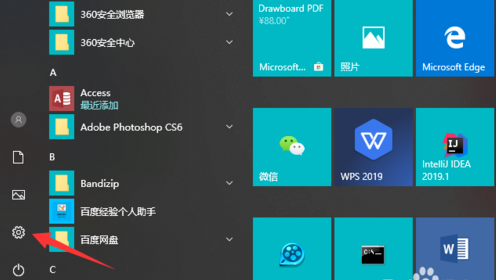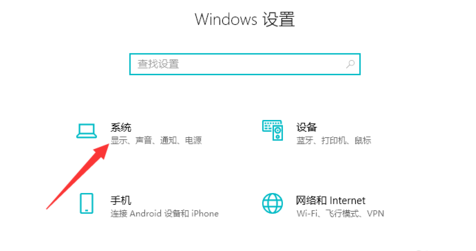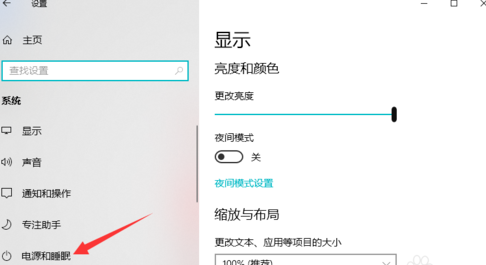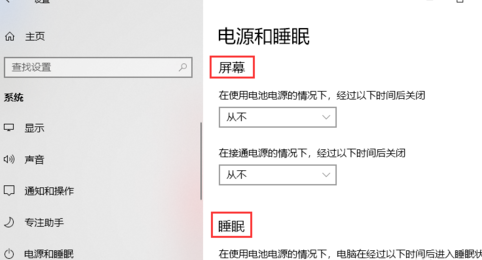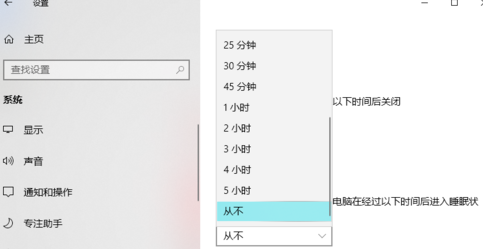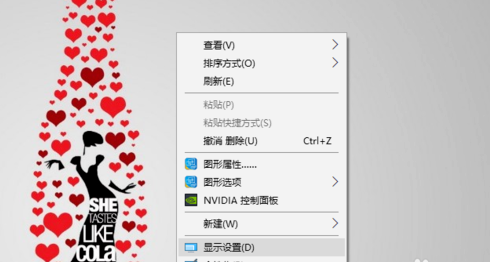Win10休眠自动断网怎么解决-Win10休眠就断网的解决方法
Win10休眠自动断网怎么解决?当我们将Win10电脑设置为休眠状态时,经常会发现在唤醒后无法连接到互联网。这不仅给用用Win10电脑带来不便,还可能影响在网络上的工作和娱乐。下面给大家带来详细的解决方法,解决后Win10电脑休眠也不会断网了。
Win10休眠就断网的解决方法:
1. 我们进入电脑桌面后,点击左下角的win按钮,点击设置。
2. 进入控制面板后,我们点击“系统”。
3. 在左侧菜单中,我们会看到有一个“电源和睡眠”,我们点击。
4. 这时我们看到有一个“屏幕”和“电源”模块,因为小编演示的笔记本电脑。
5. 我们只需要将这几个模块都设置为从不,这样就可以做不到睡眠不断网啦!
6. 进入控制面板的方式,我们还可能通过桌面右击点击“显示设置”进行操作。
相关文章
- Win10最新版本在哪下载-Windows10最新版本22H2下载推荐
- 最精简最稳定最流畅Win10系统下载推荐
- Windows10哪个版本最好用-目前最好用的Win10系统版本推荐
- Win10崩溃无法进入安全模式怎么办?
- 目前Win10最稳定的版本是哪个-最稳定的Win10企业版LTSC下载
- Win10最精简版本下载-最小Win10精简版系统下载大全
- Win10提示0x800F0805错误代码怎么办
- 好用的Win10系统有什么-最好用的Win10系统推荐
- Win10兼容性最好的版本推荐
- Win10专业工作站版下载地址
- 低配电脑装机首选推荐-轻量级Win10系统下载合集
- Windows10企业版在哪下载-Win10企业版最新版本下载地址
- Windows10ltsc2021下载地址
- 家庭版Win10系统在哪下载-电脑系统Win10家庭版下载合集
- 最简洁流畅稳定Win10系统版本推荐
- 电脑更新后不能共享打印机怎么办